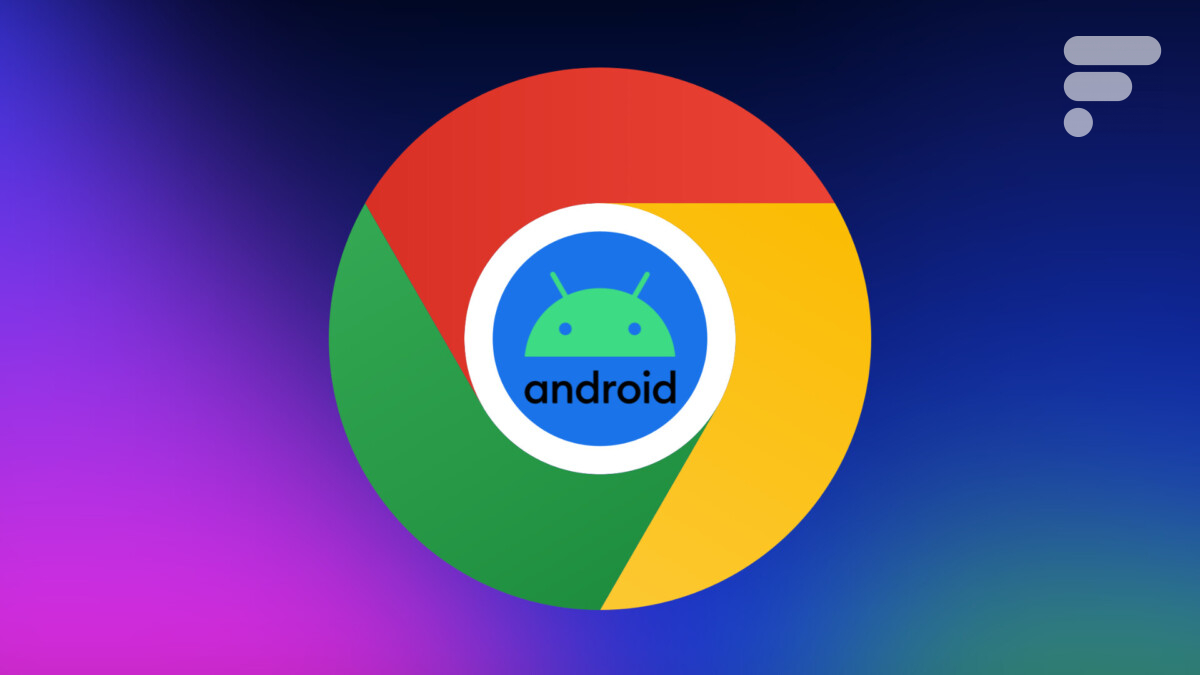
Si vous êtes du genre à ouvrir des centaines d’onglets dont, promis juré, vous vous occuperez un jour, alors la dernière fonctionnalité de Google Chrome est faite pour vous. Comme l’a remarqué Android Authority, les versions instables de Chrome sur Android embarquent désormais un module permettant de rapatrier ses onglets en masse sur un nouveau téléphone.
Le fonctionnement de l’outil est très simple. Pourvu que vous soyez connecté au même compte Google sur vos deux instances de Chrome, la plus « neuve » des deux devrait vous proposer automatiquement de « récupérer vos onglets depuis un autre appareil » dès que vous basculez sur l’interface de sélection des onglets (le carré en haut à droite de la fenêtre).
Un import en masse qui fait gagner du temps
La liste des appareils synchronisés s’affichera alors et vous pourrez choisir les onglets de quels téléphones vous souhaitez récupérer. Vous pourrez alors ré-ouvrir immédiatement tous vos onglets précédemment ouverts ou passer en revue votre historique et choisir les sites qui méritent d’être rapatriés sur votre nouvel appareil.
Pour aller plus loin
Google Chrome teste une solution (presque) radicale contre vos 24 onglets ouverts
Auparavant, pour accéder aux onglets synchronisés sur une nouvelle installation de Chrome, il fallait aller fouiller dans le menu « Onglet récent » et ré-ouvrir vos onglets un par un. L’import en masse proposé par Google devrait largement simplifier la vie de celles et ceux qui collectionnent les onglets et qui ne veulent surtout pas perdre leurs précieuses données.
Comment activer la fonctionnalité dès maintenant ?
Comme l’explique Android Authority, la fonctionnalité est à priori activée par défaut sur les versions bêta et dev de Chrome (et probablement sur la version Canary aussi), mais il est aussi possible de l’activer sur la branche de développement grand public du navigateur. Pour cela, il suffit :
- De se connecter à son compte Google sur Chrome ;
- De taper « chrome : //flags » dans la barre d’adresse ;
- De chercher « Tab Resumption Mode » dans le champ de recherche ;
- De basculer l’option idoine sur « Enabled » ;
- De redémarrer Chrome ;
- D’ouvrir l’interface de sélection des onglets.
L’application devrait alors vous proposer de restaurer vos onglets si vous avez une autre instance de Chrome qui tourne quelque part. À noter que cela permet aussi de restaurer vos onglets sur le même téléphone si vous remettez Chrome ou votre téléphone à zéro. Désormais, vous n’avez plus d’excuse pour lire cet article que vous vous étiez mis de côté il y a de ça 1 mois et demi.
Envie de retrouver les meilleurs articles de Frandroid sur Google News ? Vous pouvez suivre Frandroid sur Google News en un clic.


















Ce contenu est bloqué car vous n'avez pas accepté les cookies et autres traceurs. Ce contenu est fourni par Disqus.
Pour pouvoir le visualiser, vous devez accepter l'usage étant opéré par Disqus avec vos données qui pourront être utilisées pour les finalités suivantes : vous permettre de visualiser et de partager des contenus avec des médias sociaux, favoriser le développement et l'amélioration des produits d'Humanoid et de ses partenaires, vous afficher des publicités personnalisées par rapport à votre profil et activité, vous définir un profil publicitaire personnalisé, mesurer la performance des publicités et du contenu de ce site et mesurer l'audience de ce site (en savoir plus)
En cliquant sur « J’accepte tout », vous consentez aux finalités susmentionnées pour l’ensemble des cookies et autres traceurs déposés par Humanoid et ses partenaires.
Vous gardez la possibilité de retirer votre consentement à tout moment. Pour plus d’informations, nous vous invitons à prendre connaissance de notre Politique cookies.
Gérer mes choix